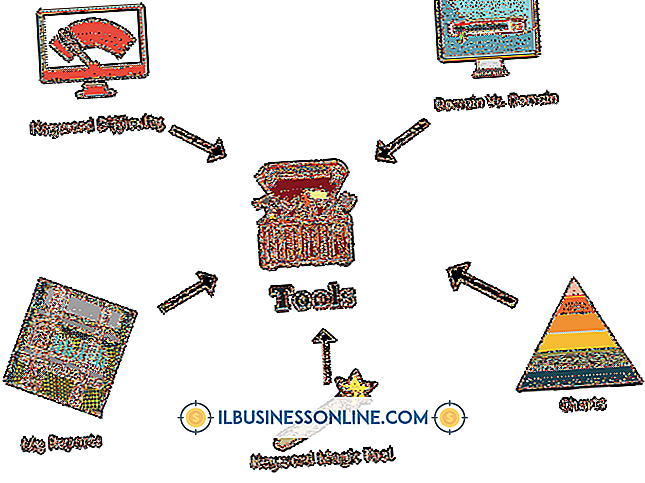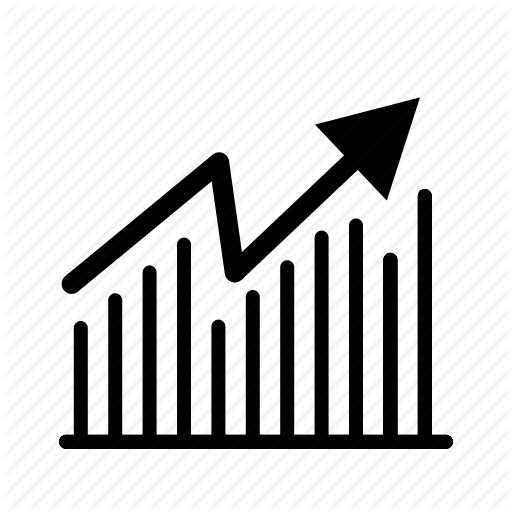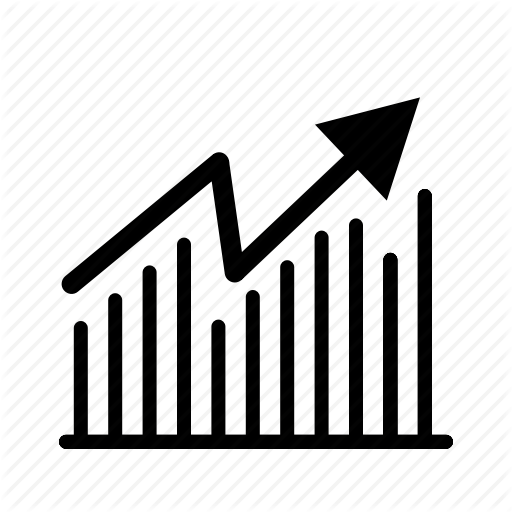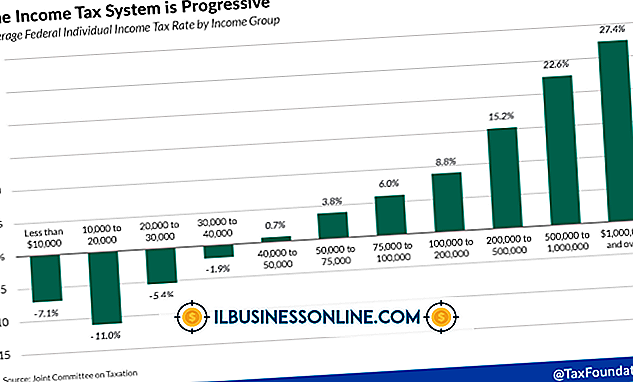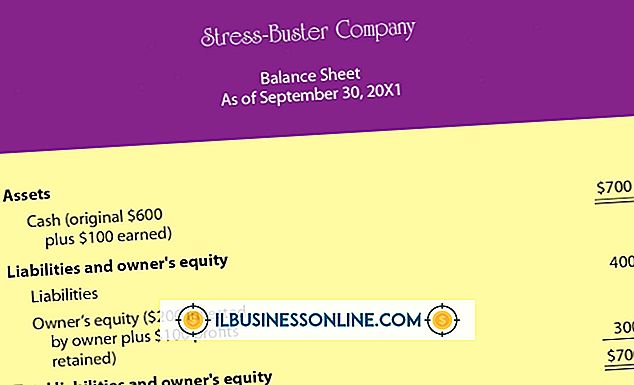Slik aktiverer du offentlig deling av Google Dokumenter

Alternativet for offentlig deling av Google Dokumenter gjør det mulig for deg å vise et dokument på nettet for offentlig visning. Avhengig av innstillingene du velger, kan besøkende som bla gjennom dokumentet på nettet, også redigere eller kommentere det. Vanligvis velger brukerne dette alternativet for å dele ikke-proprietære materialer som kan være av interesse for publikum, for eksempel kommende arrangementskalendere. For å aktivere offentlig deling, får du tilgang til dialogboksen Delinginnstillinger fra dokumentlisten eller et åpent dokument.
Dokumentliste
1.
Klikk boksen til venstre for "Star" -ikonet, ved siden av navnet på Google Docs-dokumentet, presentasjonen, regnearket eller tegnet på dokumentlisten som du vil dele offentlig.
2.
Klikk på knappen "Mer" som vises over listen. Rull markøren over alternativet "Del ..." for å avsløre en undermeny på siden, og velg deretter "Del ..." på menyen for å åpne dialogboksen Delinginnstillinger.
3.
Klikk på "Endre ..." i delen "Hvem har tilgang" for å åpne "Delinginnstillinger Synlighetalternativer" -området.
4.
Velg alternativet "Offentlig på nettet" for å gjøre dokumentet tilgjengelig for alle på Internett, og klikk deretter feltet ved siden av "Tilgang: Enhver (Ingen påloggingspliktig påkrevd)" og velg nivået på tilgjengelighet du gir til publikum fra popup-menyen. Hvis du vil at alle brukere skal kunne finne og redigere et dokument, velger du "Kan redigere." For å gi offentlige brukere tillatelse til å finne et dokument og kommentere innholdet, velg "Kan kommentere." For å gjøre offentlig tilgang til dokumentet lest Bare velg "Kan vise".
5.
Klikk på "Lagre" -knappen for å lagre innstillingene dine og gå tilbake til dialogboksen Generelle delingsinnstillinger. Klikk på "Ferdig" for å lukke delen Delinginnstillinger.
Åpne dokument
1.
Åpne tekstdokumentet, presentasjonen, regnearket eller tegningen du vil dele med publikum.
2.
Klikk på "Del" -knappen øverst til høyre på skjermen (under e-postadressen din) for å åpne dialogboksen Delinginnstillinger.
3.
Klikk på "Endre ..." i delen "Hvem har tilgang" for å åpne "Delinginnstillinger Synlighetalternativer" -området.
4.
Velg "Offentlig på nettet", og klikk deretter feltet ved siden av "Tilgang: Enhver (Ingen påloggingspliktig påkrevd)." Velg nivået på tilgjengelighet du gir til publikum på hurtigmenyen: "Kan redigeres" "Kan kommentere" eller "Kan vise."
5.
Klikk på "Lagre" for å gå tilbake til dialogboksen Generelle delingsinnstillinger, og klikk deretter på "Ferdig" for å lukke delingsinnstillinger-boksen.
Tips
- Hvis du vil tiltrekke besøkende til dokumentets offentlige side, merker du og kopierer webadresselinken i feltet "Link to Share" øverst i Delinginnstillinger-boksen, og legger det deretter inn på områder der kolleger, partnere, kunder og andre kan se det. Legg til for eksempel på nettstedet ditt, kroppen eller signaturen til din utgående e-post og innlegg på sosiale nettverk som du tilhører.
- På tidspunktet for publisering kan du også dele koblingen via Gmail, Facebook, Google+ og Twitter uten å kopiere den. Klikk på en av tjenesteikonene under "Link to Share" -feltet for å åpne et popup-vindu for nettstedet og deretter sende linken via alternativet som er oppgitt. Når du for eksempel klikker på Gmail-ikonet, legger Google automatisk inn adressen i en tom Gmail-melding som du kan sende. Hvis du klikker på "Twitter" -ikonet, blir adressen satt inn i Twitter-feltet "Komponiser nytt Tweet ...", slik at du kan tweet det.